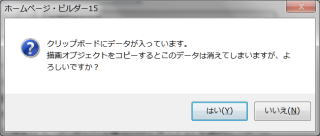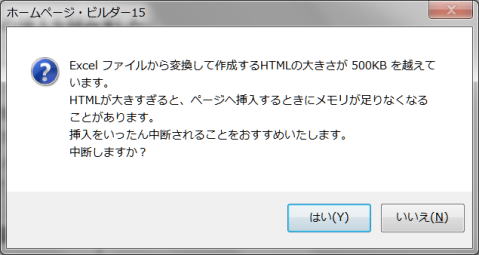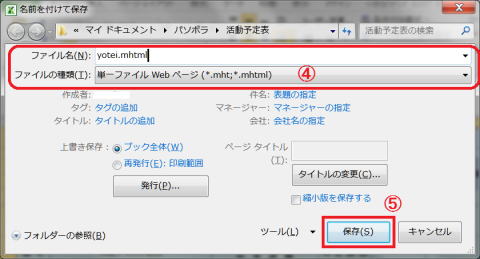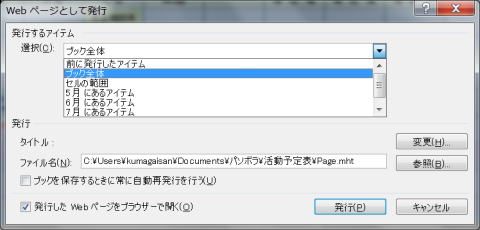エクセルで Web ページを作る
エクセルから直接 Web ページ形式で保存してみる
エクセルを Web ページに変換する
活動予定表や広報誌をエクセルで作成するのは一般に行われている。これらを Web ページに取り込もうとして、列幅や行高さが揃わなかったり、条件付き書式が反映されないなど苦労した。
そこで、エクセルから直接 Web ページ形式で保存してみようということになり、それを試すとエクセルの表示を崩さないで Web ページで表現できることがわかりました。それらを紹介します。
エクセル活動予定表
このような活動予定表がエクセル 2010 で作られています。

- シートは4枚 (5月、6月、7月、5月カレンダー) あります。
- ファイルサイズは 47.4KB となっています。
Web ページへ、Excel ファイルの挿入
このエクセルファイルを、Web ページへの挿入を試みました。
- 「ページ編集」 メニューの 「挿入」 → 「ファイル」 → 「Excel ファイル」 をクリックします。
- 「Excel ファイル挿入ウィザード(ファイルの指定)」 で当ファイルを選択し、「次へ」 をクリック。
- 「Excel ファイル挿入ウィザード(シートの指定)」 で [すべて追加] をクリックし、「次へ」 をクリック。
- 「Excel ファイル挿入ウィザード(挿入する対象の指定)」 ですべての項目にチェックを入れ、「次へ」 をクリック。
- 「Excel ファイル挿入ウィザード(表の挿入の指定)」 で 「良く使われる属性のみを挿入する」 を選択し、「次へ」。
- 「Excel ファイル挿入ウィザード(完了)」 で 「完了」 をクリック。
- ワークシートのセルを表に変換する作業が開始されます。
- 途中で、次のようなメッセージが表示されます。「はい」で応えます。
- また、このようなメッセージも表示されます。「いいえ」で応えます。
挿入の結果です。
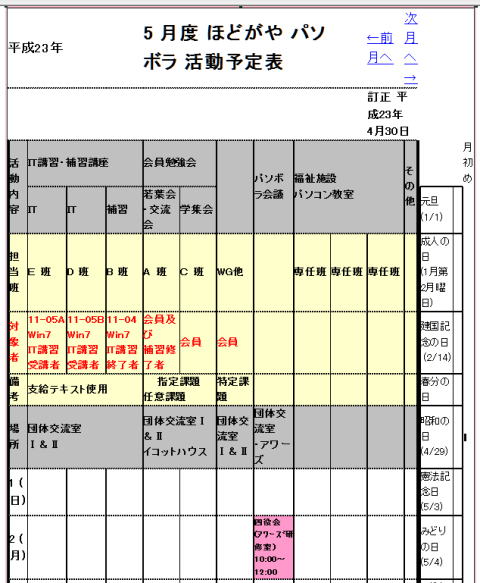
- エクセルの表示が見る影も無くなるぐらい、大きく崩れて挿入されてしまいます。
- 条件付き書式となっている、休・祭日の背景色が反映されない。
- 非表示のものまで表示されている。
- しかもページサイズもかなり大きくなるようです。
エクセルから直接 Web ページに変換してみる。
エクセルを保存するに、「名前を付けて保存」 で Web ページをファイルの種類として指定します。
① エクセルファイルを開きます。
② 青色の「ファイル」をクリックします。
③ 「名前を付けて保存」を選択します。
④ [名前を付けて保存] ウィザードで、ファイルの種類を選びます。
リスト ボックスで、次のいずれかを選択します。
- サポート ファイルを Web ページに埋め込んだ単一ファイル Web ページとして保存するには、[単一ファイル Web ページ (*.mht; *.mhtml)] をクリックします。
- Web ページを保存し、サポート ファイルとサポート フォルダを作成するには、[Web ページ (*.htm; *.html)] をクリックします。
今回は、 [単一ファイル Web ページ(*.mht; *.mhtml)] を選びます。
-

[単一ファイル Web ページ (*.mht; *.mhtml)] vs. [Web ページ (*.htm; *.html)]
単一ファイル Web ページ (*.mht; *.mhtml) はサポート ファイルを Web ページに埋め込んだ単一ファイル Web ページとして保存されます。保存される Web ページのサイズは、オリジナルのエクセルのサイズと比べてもかなり大きくなるので、表示するのに時間がかかることが考えられます。一枚のページなので、ファイル管理上は簡単になると思います。
Web ページ (*.htm; *.html) はWeb ページを保存し、サポート ファイルとサポート フォルダが作成されます。保存される Web ページのサイズは大きくはなりません。他方サポート フォルダに入る複数のサポート ファイルを含めた全体のサイズは、上の単一 Web ページほどではありませんが、オリジナルファイルのサイズよりかなり大きくなります。サポート フォルダ/ファイルは保存された Web ページと一体で管理しなければなりません。
-

サポート フォルダ/ファイル とは
Excel ブックまたはワークシートを Web ページ (.htm、.html) として保存すると、元のファイル名に ".files" という接尾辞の付いたサポート フォルダが自動的に作成され、そこに、行頭文字、背景テクスチャ、グラフィックスなど、すべてのページのサポート ファイルが保存されます。たとえば、Page1.htm というファイル名を付けた場合は、"Page1.files" という名前のサブフォルダが作成されます。また、サポート ファイルにも、image001.jpg、image002.gif などの名前が自動的に割り当てられます。
Web ページを別の場所に移動またはコピーする場合は、サポート フォルダも移動して、その Web ページへのリンクがすべて保持されるようにする必要があります。別の場所に保存し直すと、Excel によってサポート フォルダが自動的にコピーされます。
たとえば、http://example.microsoft.com/Page1.htm という Web ページがあるとします。このページでは行頭文字が使用されており、その画像は http://example.microsoft.com/Page1.files というサポート フォルダに格納されています。行頭文字ファイルの相対パスは、/Page1.files/image001.gif および /Page1_ files/image002.gif です。Page1.htm を http://example.microsoft.com/ などの別の場所に移動した場合は、サポート ファイル フォルダ (Page1.files) も http://example.microsoft.com/ に移動する必要があります。
-

ワード、エクセル、パワーポイント等で 「Webページとして保存する」 と、 ディフォルトではサポートフォルダ名が 「***.files」 となりますので、フォルダ名にドット「.」を 使えないサイト等では、 以下のような対策が必要です。
- エクセル等から 「名前を付けて保存」 → 「Webページとして保存」 を指定。
- 「ツール」 右端の ▼ をクリックし、「Webオプション」 を選択する。
- 「ファイル」 タブをクリックし、[可能な場合は長いファイル名を使用する] のチェックを外し、「OK」 をクリックします。
- 保存したページと同名のフォルダが作られ、ページが保存されます。
⑤ 保存するアイテムを既に選択している場合は、[保存] をクリックするだけです。それ以外の場合は、続けて次の手順⑥以降に従います。
⑥ 次のいずれかの操作を行います。
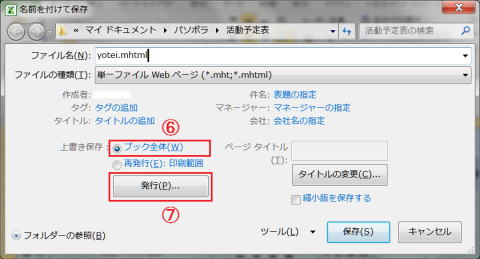
- ブック内の各ワークシートを切り替えるためのタブを含めて、ブック全体を保存するには、[ブック全体] をクリックします。
- ワークシートの現在の印刷範囲を保存するには、[再発行: 印刷範囲] をクリックします。
⑦ [発行] をクリックします。
[Web ページとして発行] ダイアログ ボックスが表示されます。
⑧ [発行するアイテム] の [選択] ボックスで、次のいずれかを選択します。
ブック全体:
- [ブック全体] をクリックします。
- ワークシートを切り替えるためのタブを含めて、ブック全体が保存されます。
ワークシート全体:
- [<シート名> にあるアイテム] をクリックし、[<シート名> のすべての内容] をクリックします。
アイテム:
- [<シート名> にあるアイテム] をクリックし、ピボットテーブル レポート (ピボットテーブル レポート: 対話的に作成できる Excel のクロス集計型レポート。Excel の外部にあるデータ ソースを含め、さまざまなソースからデータベース レコードなどのデータを集計、分析することができます。)やグラフなど、保存するアイテムをクリックします。セルの範囲はアイテムとは見なされません。
セルの範囲:
- [セルの範囲] をクリックし、選択ボックスに目的の範囲が含まれていない場合は、ワークシートをクリックし (ダイアログ ボックスは選択ボックスの大きさに縮小表示されます)、Excel ブックからセルの範囲を選択して、 (ダイアログ展開) をクリックします。
グラフ:
- [<シート名> にあるアイテム] をクリックし、[グラフ <x>] をクリックします。
フィルタされた範囲:
- [<シート名> にあるアイテム] をクリックし、保存するオートフィルタ アイテムをクリックします。
外部データ範囲:
- [<シート名> にあるアイテム] をクリックし、保存するクエリ アイテムをクリックします。
再発行:
- 過去に発行済みのワークシートまたはアイテムを再発行するには、[前に発行したアイテム] をクリックし、再発行するワークシートまたはアイテムをクリックします。特定のアイテムが再発行されないようにするには、そのアイテムを選択し、[削除] をクリックします。引き続き発行の手順を実行するには、リスト内の他のアイテムをクリックします。
⑨ 選択したアイテムの上部中央およびブラウザのタイトル バーにタイトルを追加するには、[発行] の [変更] をクリックします。目的のタイトルを入力し、[OK] をクリックします。
⑩ [ファイル名] ボックスの横にある [参照] をクリックし、Web ページの保存先を選択して、[OK] をクリックします。
既存の Web ページを変更する権限があり、そのファイルにアクセスできる場合は、既存の Web ページを選択して、データの追加またはファイルの置換を行うことができます。
⑪ 保存した Web ページをブラウザで表示するには、[発行された Web ページをブラウザで開く] チェック ボックスをオンにします。
-

ブラウザでプレビュー
ページを保存せずにプレビューするには、[ブラウザでプレビュー] コマンドを使用します。このコマンドは、クイック アクセス ツールバーに追加できます。
⑫ 後でブックに変更を加える予定がある場合、ブックを保存するたびにアイテムを自動的に再発行するには、[ブックを保存するときに常に自動再発行を行う] チェック ボックスをオンにします。
この自動再発行については、次ページ excel51.html を参照する。
⑬ その他の関連するオプションを変更するには、次の操作のいずれか、または複数の操作を行います。
Web ページのオプションを変更するには、[ツール] の横にある矢印▼をクリックし、[Web オプション] をクリックします。詳細については、 「Web ページのオプション」 を参照してください。
図の圧縮オプションを変更するには、[ツール] の横にある矢印▼をクリックし、[図の圧縮] をクリックします。詳細については、「図の圧縮」 を参照してください。
⑭ [発行] をクリックします。
⑮ 既存の Web ページに保存する場合は、メッセージが表示されます。次のいずれかの操作を行います。
既存のページに上書きするには、[ファイルの置換] をクリックします。
Web ページの末尾にデータを追加するには、[ファイルに追加] をクリックします。
-

ファイルの置換 / ファイルに追加での注意点
既存の Web ファイルに、新たにWeb ページでの別名での保存をする場合、それが既存の Web ファイルを保存した時と同じエクセル ファイル名で、ブック全体あるいは選択セル範囲も同じ場合は、メッセージが出ず、自動的に置き替えられてしまいます。既存の Web ファイルが数個のエクセル ファイルからのデータで成り立っている場合、Web ファイル内の該当の部分も、メッセージが出ず、自動的に置き替えられてしまいます。
既存のファイルを保存した時と同じエクセルファイル名であっても、範囲が違う場合は、メッセージが出て、置換か追加の判断が求められます。
既存のファイルを保存した時と違うエクセルファイル名の場合は、やはりメッセージが出て、置換か追加の判断が求められます。
⑯ 変換された Web ページをブラウザで確認します。
- ブラウザでの見え方 ⇒ excel50_sample01.mhtml